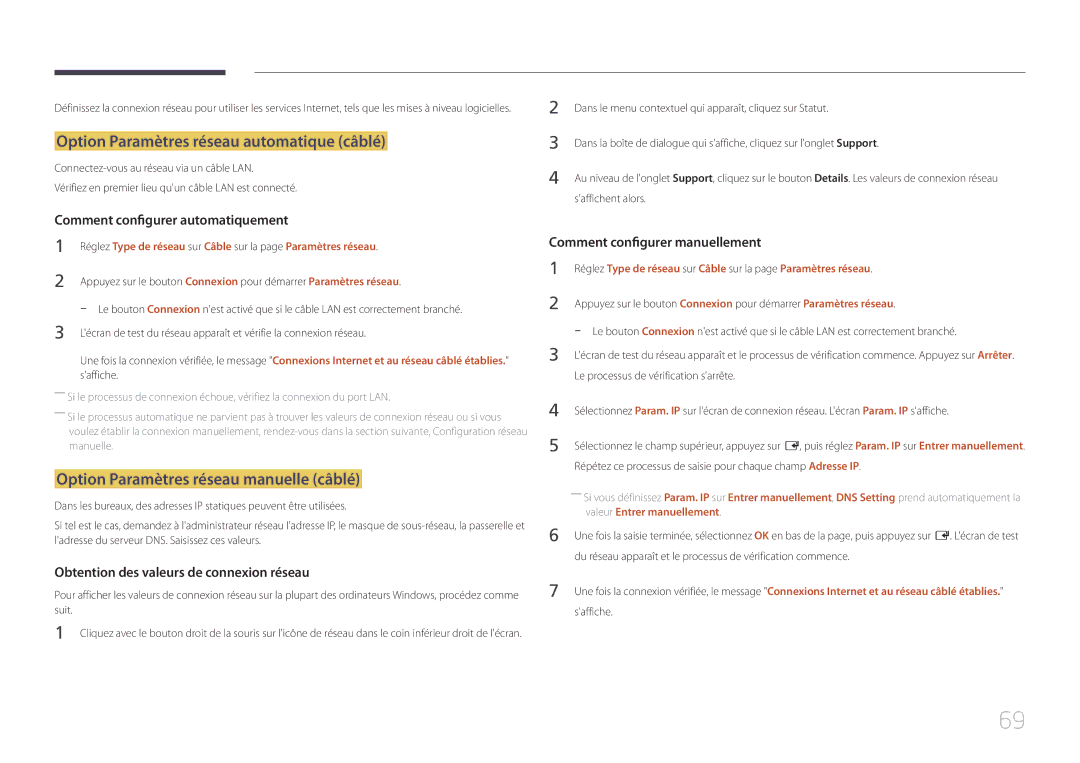Manuel de lutilisateur
Table des matières
Réglage du son
Caractéristiques techniques
Annexe
Copyright
Avant utilisation du produit
Symboles
Consignes de sécurité
Nettoyage
Électricité et sécurité
Stockage
Installation
Samsung
Fonctionnement
100
Ne placez pas dobjets lourds sur le produit
Quelquun
Corporels
Sur un niveau trop élevé
Préparatifs
Vérification des composants
Composants
Panneau de configuration
Pièces
BoutonsDescription
Menu de commande
Boutons Description
Retour
Face arrière
Port Description
5V, 1.5A
RJ45
Hdmi in 1, Hdmi
Pour verrouiller un dispositif antivol
Verrou antivol
VOL
Télécommande
Utilisé en mode Anynet+ et en mode multimédia
Installation des piles dans la télécommande
Permet de quitter le menu en cours
Active la fonction de verrouillage
Basculement entre portrait et paysage
Installation sur une paroi perpendiculaire
Ventilation
Minimum 40 mm Température ambiante 35 C
Préparation préalable à linstallation du support mural
Installation du support mural
Installation du kit de montage mural
Installation sur un mur en retrait
Nom du modèle Spécifications des Vis standard Quantité
Spécifications du kit de montage mural Vesa
En millimètres
DC48E-H / DC55E-M DC32E / DC40E / DC32E-M
Broche Signal
Télécommande RS232C
Connexion du câble
Câble RS-232C
Câble LAN pour les modèles DCE, DCE-M, DCE-H uniquement
De broche Couleur standard Signal
Câble LAN direct PC au HUB
Signal
Câble LAN croisé PC au PC
Connecteur RJ45
Branchement
Connexion 1 Modèles EDE / EME
Connexion 3 Modèles DCE / DCE-M / DCE-H
Contrôle Commande Définir le contrôle
Affichage de létat de contrôle Commande Obtenir le contrôle
Commande
Type de commande Commande
Contrôle de lalimentation
Réglage du volume
Définition de la source dentrée Définir la source dentrée
Réglage de la source dentrée
Contrôle de la taille de lécran
Contrôle du mode écran
Auto Adjustment 0x00 en toute occasion Ack
Activation/désactivation du mode PIP Activer/désactiver PIP
Contrôle PIP oui/non
Contrôle de réglage automatique PC et BNC uniquement
Affichage du mode Mur dimages Obtenir le mode Mur dimages
Contrôle du mode Mur dimages
Réglage du mode Mur dimages Régler le mode Mur dimages
Verrou
Contrôle utilisateur du Mur dimages
Activation du Mur dimages
Définir le Mur dimages sur Activé/Désactivé
WallOn idem Nak
Arrêt
Modèle de Mur dimages 10 x
WallSNo Code du Numéro de produit défini sur le produit
Modèle de Mur dimages 10 x 10 1 ~
Nombre
Données 0x01 0x02 0x63
Avant deffectuer la connexion
Connexion et utilisation dun périphérique source
Connexion à un PC
Points à vérifier avant la connexion
Connexion à laide dun câble HDMI-DVI
Connexion à laide dun câble DVI type numérique
Connexion à laide dun câble Hdmi
Connexion à un appareil vidéo
Connexion à laide dun câble AV
Connexion à laide dun câble composant
Hdmi
Connexion à un système audio
Connexion du câble LAN
Connexion de HDBase-T
Source
Source
Menu m → Applications → Liste Source → Enter E
Désinstallation
Utilisation de MDC
Cliquez sur Ajout/Suppression de programmes
Moniteur Ordinateur
Connexion à MDC
Connexion à laide dun câble LAN direct
Utilisation de MDC via Ethernet
Réglage de lécran
Mode Image
Si la source dentrée est PC, DVI, Hdmipc
Si la source dentrée est AV, Composant, Hdmiav
Gamma
Source dentrée Mode Image Options réglables
Menu m → Image → Enter E
Menu m → Image → Gamma → Enter E
Valeur étalonnée
Menu m → Image → Valeur étalonnée → Enter E
Ne pas appli / Appliquer
Format de limage
Format de limage
Format de limage
· Position Sélec. réso
Position
Zoom/Position
Format de limage
Sélec. réso
Réglage Automatique
Format de limage 169 · Position
Menu m → Image → Réglage Automatique → Enter E
Réglage écran PC
Réglage écran PC
Regl. Préc Position Réinitialiser Image
Image principale Image secondaire
Paramètres PIP
PC, DVI, HDMI, MagicInfo, Hdbt
AV, Composant, PC
Source dentrée Mode Image Paramètres avancés
Paramètres avancés
Paramètres avancés
Nuance de noir
Contraste Dyn
Carnation
RVB uniquement
Options dimage
Source dentrée Mode Image Options dimage
Options dimage
Menu m → Image → Options dimage → Enter E
Nuance Coul
Digital Clean View
Temp. Couleur
Filtre Bruit Mpeg
Niv. noir Hdmi
Mode Film
Motion Plus
Rétroéclairage dynamique
Réinit. param. img
Image désactivée
Réinit. param. img
Image désactivée
Menu m → Son → Mode Son → Enter E
Mode Son
Réglage du son
Son
Mode Son
Effet sonore
Paramètres haut-parleur Réinit. son
Réinit. son
Paramètres haut-parleur
Effet sonore
Effet sonore Paramètres haut-parleur
État du réseau
Réseau
Paramètres réseau
Type de réseau
Connexion à un réseau câblé
Paramètres de réseau câblé
Option Paramètres réseau automatique câblé
Option Paramètres réseau manuelle câblé
Valeur Entrer manuellement
Configuration réseau automatique sans fil
Paramètres de réseau sans fil
Connexion à un réseau sans fil
Interrompt la connexion
Configuration réseau manuelle sans fil
Wpspbc
Comment configurer lutilisation de Wpspbc
Menu m → Réseau → Wi-Fi Direct → Enter E
Wi-Fi Direct
Paramètres AllShare
Utilisation de la fonction AllShare Play
Paramètres réseau serveur
Mode FTP
Nom périphérique
Connexion au serveur
Liste Source
Applications
Rafraîchir
Modif. Nom
MagicInfo Lite
Liste Source
Menu m → Applications → MagicInfo Lite → Enter E
Chaîne du réseau
Fonctions disponibles sur la page MagicInfo
Nom doption Actions
Interne / USB
Paramètres
Une fois / Tous
Permet de régler la durée de chaque page dun diaporama
Configuration
Système
Système
Configuration des paramètres de Multi contrôle
Langue des menus
Multi contrôle
Réglage Horloge
Heure
Veille
Progr. activ
Gestion des vacances
Progr. désact
Réglage Horloge Veille Arrêt Progr. activ
Progr. désact ~ Progr. désact
Mode éco
Solution Eco
Veille si aucun signal
Capteur Eco
Temps protection auto
Menu m → Système → Temps protection auto → Enter E
Arrêt / 2 heures / 4 heures / 8 heures / 10 heures
Modif. pixel
Protec brûl. écran
Protec brûl. écran
Paramètres Modif. pixel disponibles et paramètres optimaux
Modif. pixel Arrêt
Programmateur
Affichage immédiat Arrêt Gris de bord
Arrêt
Gris de bord
Affichage immédiat
Modif. pixel Arrêt Programmateur
Gris de bord Arrêt
Téléscripteur
Menu m → Système → Téléscripteur → Enter E
Vertical Haut / Moyen / Bas
Mur dimages
Mur dimages
Format
Horizontal
Vertical
Position écran
Mur dimages Activé · Format Plein · Horizontal
Récup. source princip
Auto-comm. source
Source principale
Source secondaire
Menu m → Système → Modifier PIN → Enter E
Modifier PIN
Mode Jeu
Mode éco max
Général
Marche auto
Contrôle veille
Bouton verrouillage
Veille Hdbt
Veille du réseau
Affichage OSD
Programme lampe
Régl. minut. on
Contrôle température
Anynet+ HDMI-CEC
Anynet+ HDMI-CEC
Anynet+ HDMI-CEC
Menu Anynet+
Commutation entre des périphériques Anynet+
Arrêt automatique
Anynet+ HDMI-CEC
Non / Oui
Problème Solution potentielle
Dépannage de Anynet+
Dans le menu Anynet+ Système
Problème
Solution potentielle
Réinitialiser le système
Cloner le produit
100
Cloner le produit
DivX Vidéo à la demande
Réinitial. tout
Activation module PC
101
Mise à jour du logiciel
Assistance
Contacter Samsung
102
103
Lecture de photos, vidéos et musique lecture de médias
104
Périphériques compatibles avec la lecture de médias
Systèmes et formats de fichiers
Utilisation dun périphérique USB
105
Connexion dun périphérique USB
Retrait dun périphérique USB
Options de la page de la liste de contenu multimédia
106
Nom doption Actions Photos Vidéos Musique
Diaporama
107
Pause / Lire
108
Rembobiner / Avance rapide
Recherche
109
Permet de modifier le Mode Son
Permet dinterrompre ou de lire de la musique
Répétition
Sous-titres
110
Format de fichier image compatible
Externe
Formats de fichiers de musique pris en charge
111
Formats vidéo pris en charge
Extension de fichier
Conteneur Codec vidéo Résolution Vitesse de Débit binaire
112
Transmission Mbps Fps
113
263 DivX5.x DivX6.X
640 x
Guide de dépannage
Vérification de la résolution et de la fréquence
114
Test du produit
Mode non optimal est affiché
Problème dinstallation mode PC
115
Vérifiez les éléments suivants
116
117
Affichage en mode plein écran impossible
Laffichage à lécran ne semble pas normal
Laffichage est instable, puis se fige
118
Problème de son
Accédez à Son et modifiez Sélection Haut-parleur en Interne
119
Problème de télécommande
Problème de périphérique source
Dans ce cas, réglez Sélection Haut-parleur sur Externe
120
Aucun son nest émis en mode Hdmi
Autres problèmes
Le menu PIP nest pas disponible
Le capteur IR ne fonctionne pas
121
Questions & réponses
122
Question Réponse
Caractéristiques techniques
123
Nom du modèle
Alimentation
124
Considérations Fonctionnement
Environnementales
125
Présélection des modes de temporisation
Horloge
KHz MHz
126
127
Annexe
Produit non défectueux
Dommage provoqué par le client
Qualité dimage optimale
128
Protection contre la rémanence dimage
Quentend-on par rémanence dimage ?
Prévention de la rémanence dimage
129
130
Licence
131
Terminologie